Zamiana mowy na tekst, zwana także trybem dyktowania, to niezwykle przydatna funkcja. Gdyby tylko pozwolił ci przysiąc.
Domyślnie funkcja zamiany mowy na tekst w Androidzie cenzuruje słowa za pomocą gwiazdek. Na szczęście dla nocników można to łatwo wyłączyć bez względu na klawiaturę, z której korzysta Twój telefon. Oto jak wyłączyć filtr wulgaryzmów i zezwolić na przekleństwa na Androidzie w Gboard i Samsung Keyboard.
Spis treści:
Włącz przeklinanie mowy na tekst w Gboard i pisaniu głosowym Google
Większość telefonów domyślnie korzysta z aplikacji klawiatury Google do pisania i pisania głosowego. Gboard ma wiele świetnych funkcji, ale domyślnie cenzuruje twoje przekleństwa. Chociaż pozwala przeklinać, zastępuje wszystkie oprócz pierwszej litery słowa gwiazdkami.
Można to zmienić na dwa sposoby: w aplikacji Gboard i aplikacji Google Voice Typing. Ponieważ Gboard jest najpopularniejszy, zacznijmy od tego.
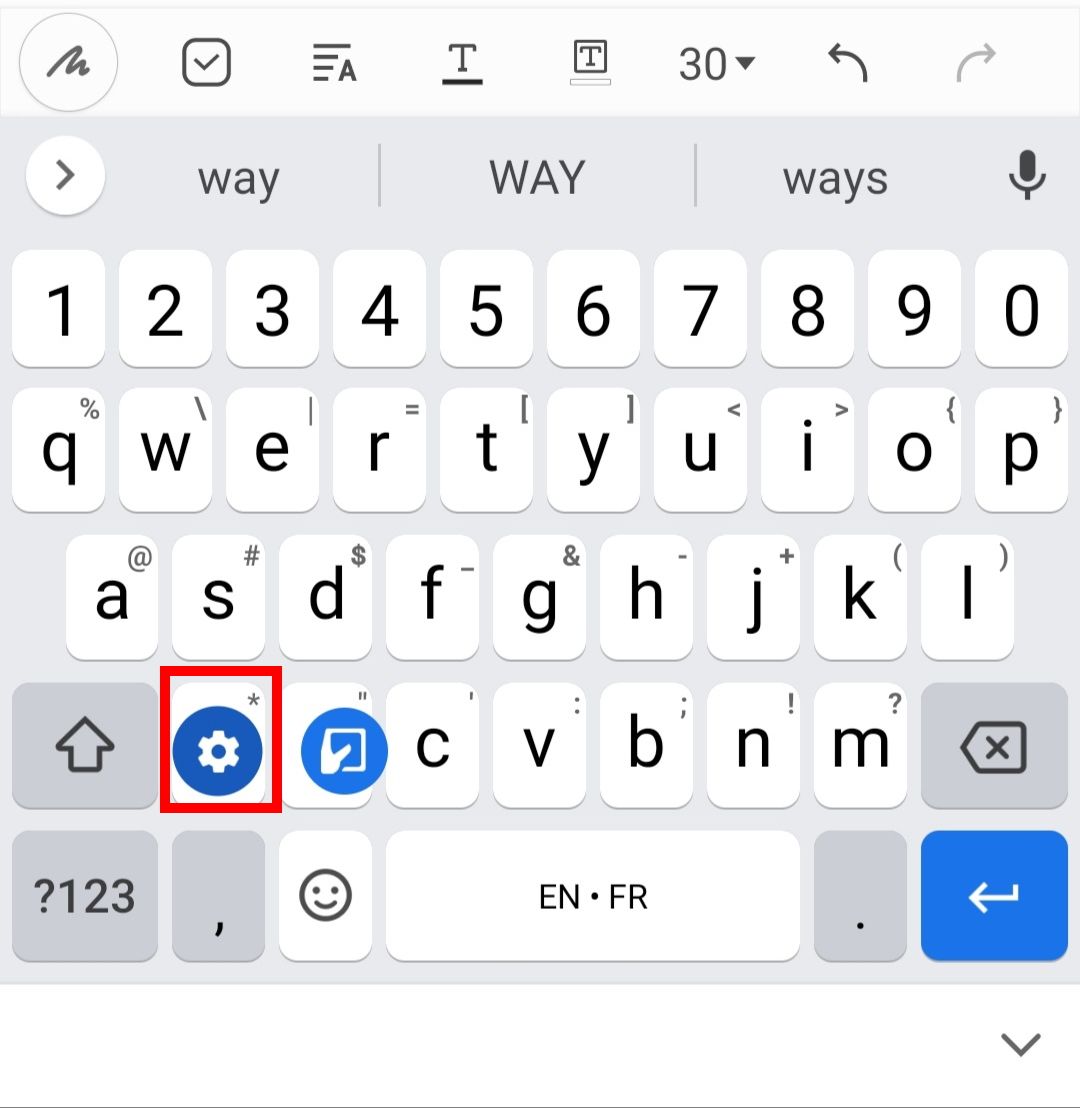
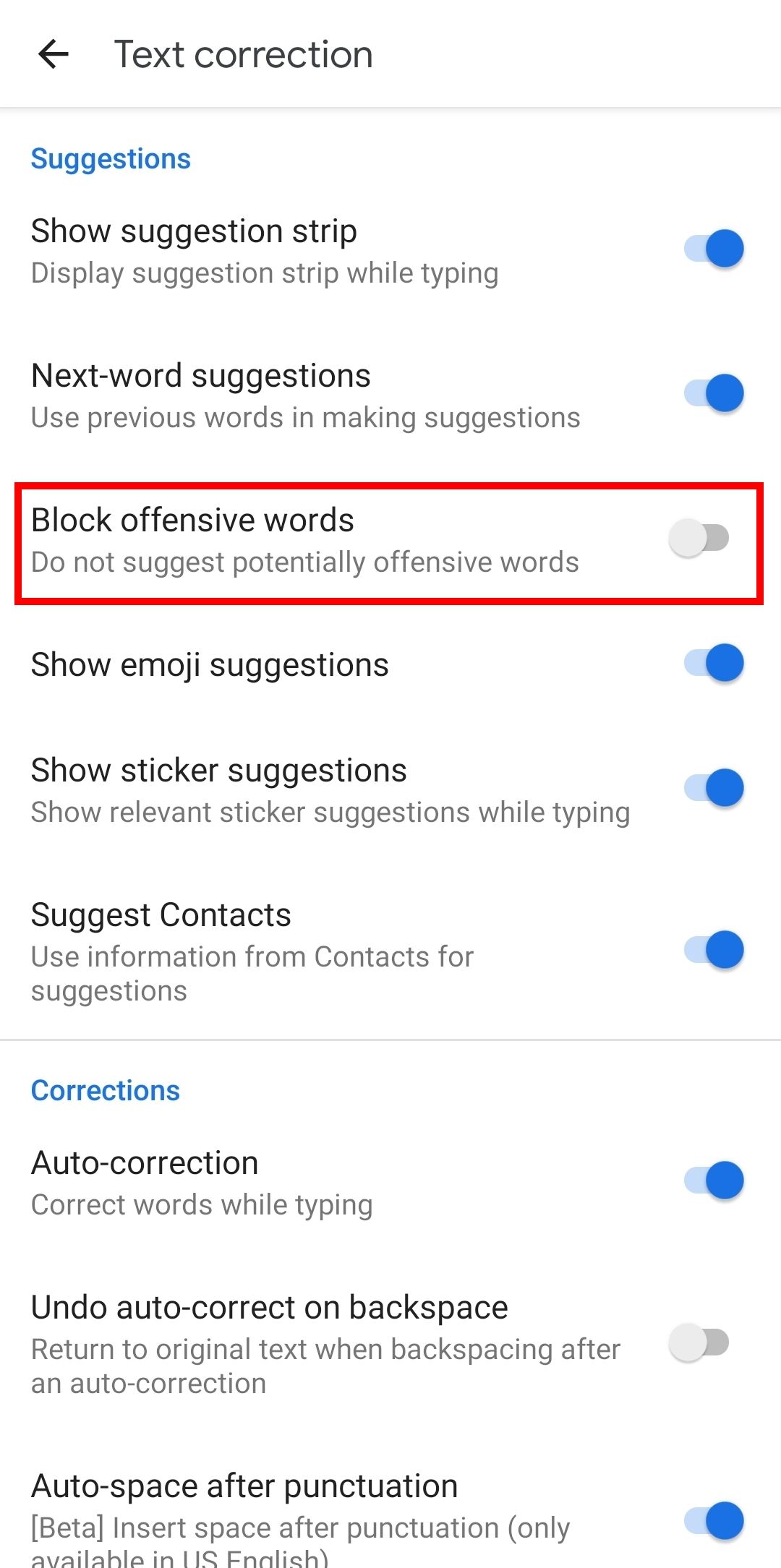
Jeśli zmieniłeś klawiaturę Androida na inną aplikację, nadal możesz przejść do ustawień tej aplikacji w ten sposób.
Zezwalaj na przeklinanie w pisaniu głosowym Google
Jeśli często używasz pisania głosowego, możesz zamiast tego użyć aplikacji Pisanie głosowe Google. To również cenzuruje twoje przekleństwa gwiazdkami, ale to też możesz zmienić.
Aby wybrać pisanie głosowe, otwórz aplikację umożliwiającą wprowadzanie tekstu i dotknij pola wprowadzania tekstu (wystarczy aplikacja do notatek lub nawet pasek adresu przeglądarki). Wybierz ikonę klawiatury na pasku nawigacyjnym w prawym dolnym rogu i dotknij Pisanie głosowe Google.
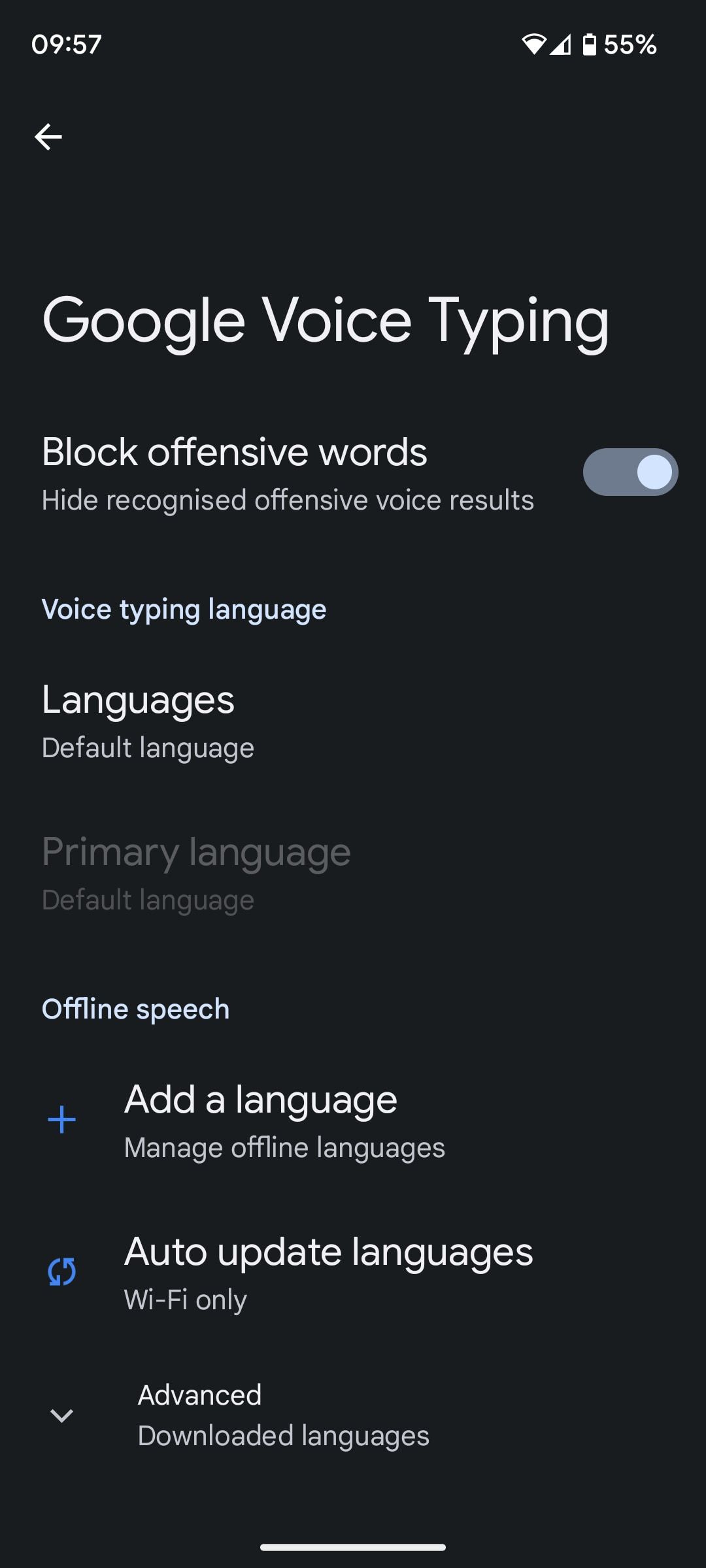
Teraz wypowiedz kilka przekleństw w aplikacji, aby ją przetestować, i powinieneś zobaczyć je w całej ich obrzydliwej chwale.
Klawiatura SwiftKey korzysta z oprogramowania Google do zamiany mowy na tekst, więc musisz dostosować ustawienia Google, aby wyłączyć cenzurę w SwiftKey.
Wyłącz cenzurę w klawiaturze Samsung
W telefonach Samsung domyślna aplikacja Samsung Keyboard używa Bixby do dyktowania, więc musisz przejść do ustawień Bixby, aby to zmienić. Jednak nie znajdziesz ich w menu ustawień systemowych.
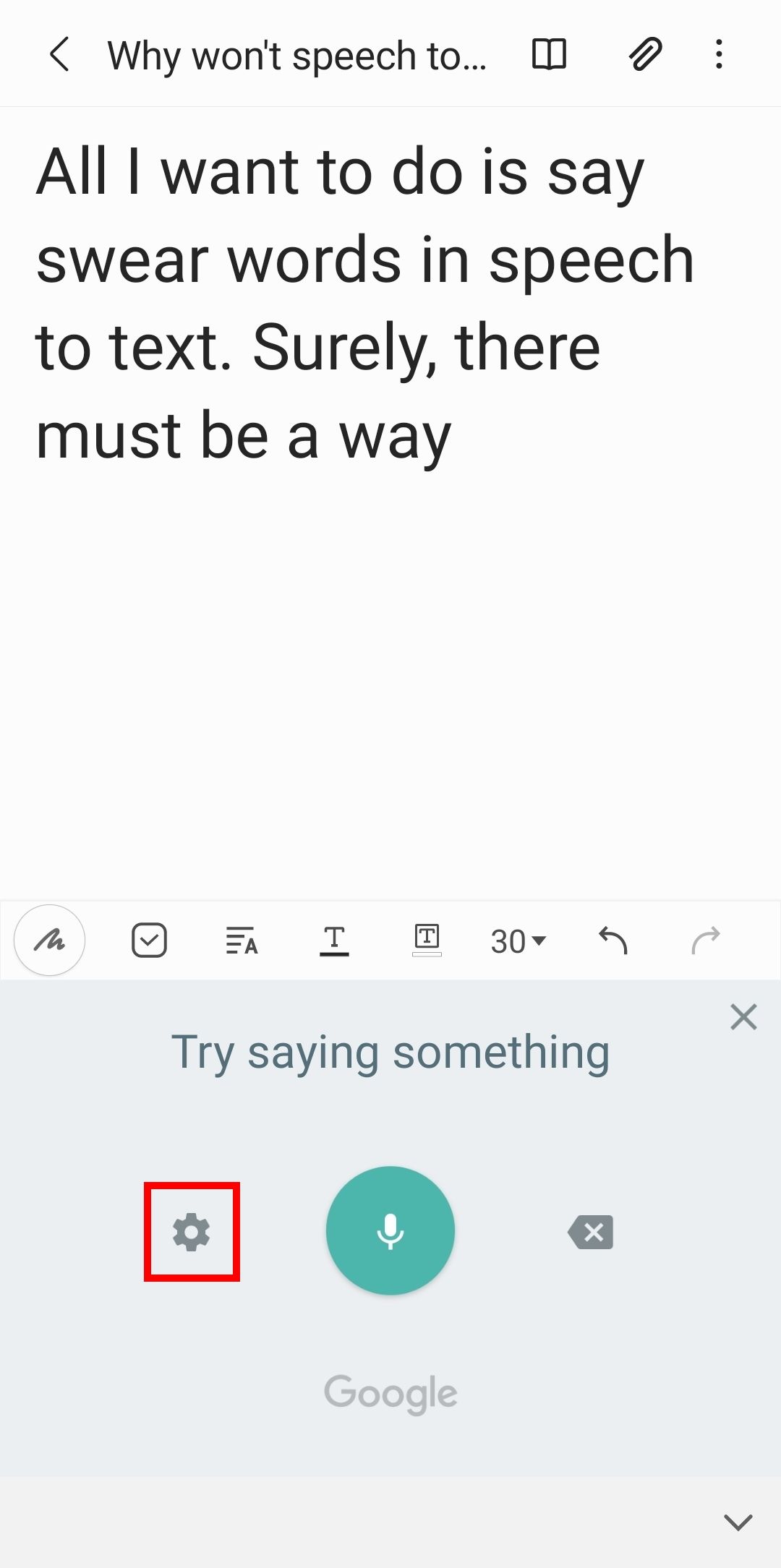
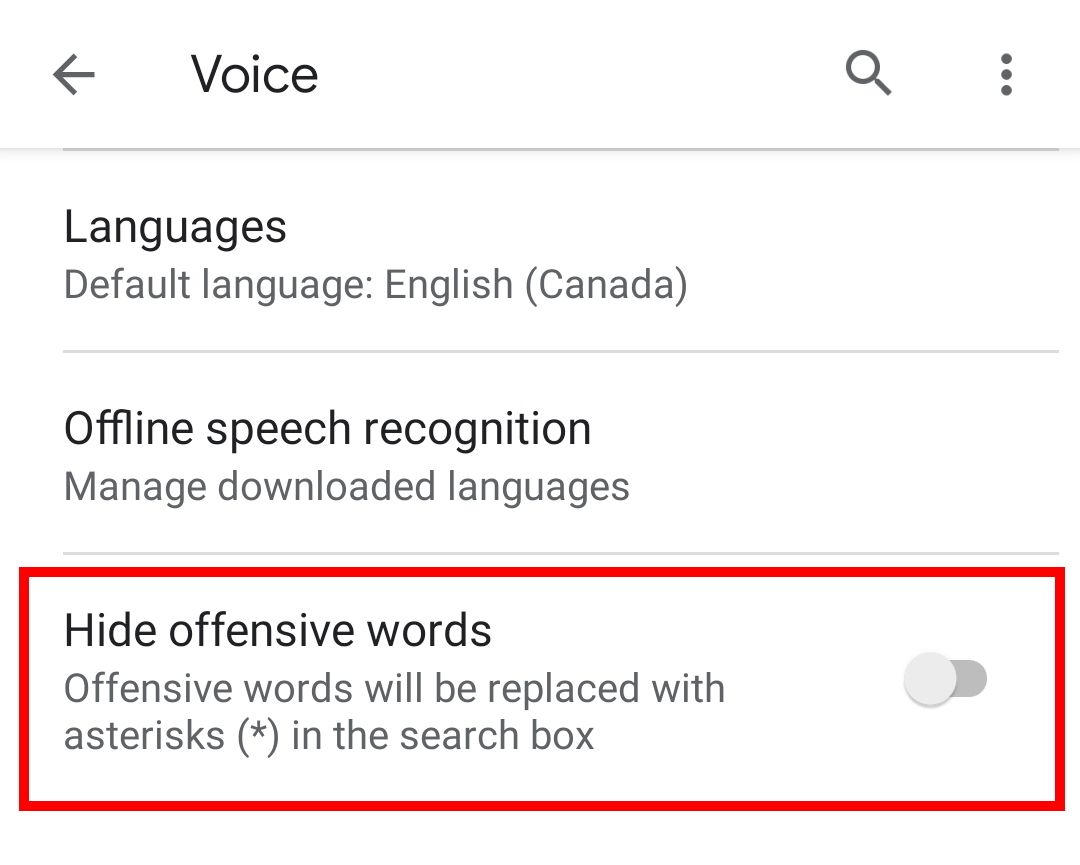
Teraz przetestuj go szybko, aby upewnić się, że działa.
Jeśli chcesz, aby klawiatura cenzurowała Twój język — aby na przykład uniknąć wysyłania wulgarnej tyrady do babci — po prostu odwróć kroki dla wszystkich powyższych klawiatur. Pamiętaj jednak, że nie działa bezbłędnie. Kilka źle usłyszanych słów wciąż może się przedostać!
Odblokuj obraźliwe słowa na Androida
Po dostosowaniu tych ustawień możesz dalej przeklinać jak marynarz w trybie dyktowania. Tylko upewnij się, że dokładnie sprawdziłeś, jak oprogramowanie transkrypuje twoją mowę, aby uniknąć niefortunnych wpadek!
Kiedy już tam jesteś, możesz również chcieć zaoszczędzić sobie trochę smutku, dostosowując autokorektę, abyś mógł również zachować smak pisanego tekstu.

